¿Cómo cambiar de cuenta en Play Store desde tu Android? - Eliminar tu cuenta
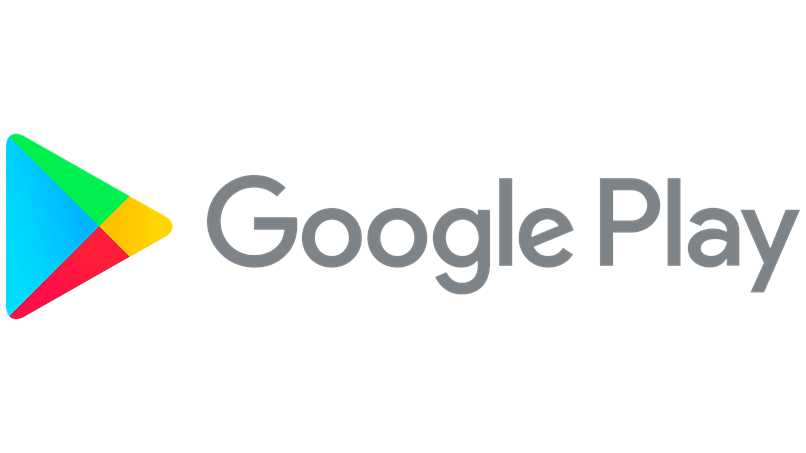
Play Store cuenta con muchas extensiones y funciones que es posible que quieras usar en tu móvil. Si eres del tipo de personas que se la pasa todo el día metido en el teléfono, te convendrá descargar e instalar Play Store en tu iPad, iPhone o Android. En caso de que tu móvil sea chino aun podrás utilizar la tienda Play store llevando acabo ciertos pasos para instalarlo.
Ahora bien, dentro de Play Store existe la posibilidad de cambiar de cuenta siempre que lo desees. Para que las personas aprendan a cambiar de usuario dentro de la App de Play Store, a continuación mostraremos cómo se asocia Google con un dispositivo, cómo quitarle la cuenta de Google a un dispositivo, cómo cambiar de cuenta Play Store y cómo cambiarle la contraseña a la cuenta de Play Store.
- ¿De qué manera se asocia una cuenta de Google a un dispositivo?
- ¿Como quitarle mi cuenta de Google a un dispositivo?
- Cambiar de cuenta en la web de Google Play desde un Android
- Cámbiale tu contraseña a tu cuenta de Google Play Store
- ¿Cuál es la forma correcta de eliminar tu cuenta de Google Play Store?
¿De qué manera se asocia una cuenta de Google a un dispositivo?
Cuando agregas un correo de Google en un dispositivo, este se sincroniza con cosas como contactos, calendario y navegadores. Esto es para poder mejorar el funcionamiento de todas las características de tus dispositivos. Por ejemplo, con la sincronización de los datos del navegador si inicias sesión de Google en tu PC, todos tus datos se guardaran allí también.

Las contraseñas, las direcciones de correo y los sitios que has visitado usando tu celular también quedarán registrados en el navegador de tu computadora. Con esto, no tendrás que volver a introducir todas las direcciones de correo ni tampoco todas las contraseñas en los sitios que visitas con más frecuencia. Cabe destacar, que ahora también puedes descargar Play Store en tu Smart TV para comprar y ver películas siempre que quieras.
¿Como quitarle mi cuenta de Google a un dispositivo?
Para quitarle una cuenta de Google a un dispositivo sólo debes llevar a cabo algunos pasos sencillos. Primero, debes dirigirte a los ajustes del celular y en el buscador de los ajustes coloca la palabra “Cuentas”, cuando la búsqueda termine tendrás que seleccionar la que dice “Google”. Desde allí, podrás ver todos los correos electrónicos que se han iniciado dentro del dispositivo.
Además, debajo de ellos verás si la sincronización de los mismos se ha llevado a cabo de la manera adecuada o si la sincronización no ha tenido éxito. Para quitar cualquier cuenta de correo del dispositivo, sólo debes pulsar la que quieras eliminar, luego pulsar en donde dice “Más” y escoger la opción “Eliminar cuenta”.
Cambiar de cuenta en la web de Google Play desde un Android

Para cambiar de cuenta desde Play Store, tienes que abrir la Google Play, luego pulsar en el icono de tu cuenta de correo y luego pulsar la flechita que apunta hacia abajo. Al pulsar esa flechita, se mostrarán las demás cuentas de Google que se han registrado en el dispositivo, estando allí podrás escoger la cuenta que quieras. No obstante, si no hay ninguna otra cuenta tendrás que pulsar en donde dice “Añadir otra cuenta”.
Agregar o quitar una o varias cuentas de Google
Para agregar otras cuentas de Google dentro del dispositivo es necesario gestionarlas. Para hacer esto, es necesario llevar a cabo algunos pasos que mencionaremos a continuación. Con estos podrás aprender a quitar y añadir cuentas nuevas a tu dispositivo.
Administrar tus cuentas agregadas
Para entrar a “Administrar cuentas de Google”, tienes que colocar en el buscador de ajustes del celular la palabra “Cuentas”. Después, debes pulsar en “Google” y luego en donde dice “Gestionar cuentas de Google”. De inmediato, se te debería abrir una ventana de Google que dice “Cuentas de Google”.
Estando allí pulsa en la flechita que apunta hacia abajo para ver las cuentas que hay y también podrás agregar algunas más. Y si quieres eliminar varias cuentas solo debes devolverte hacia “Ajustes” luego pulsar el correo, “Más” y en “Eliminar cuenta”
Cámbiale tu contraseña a tu cuenta de Google Play Store

Para cambiarle la contraseña a la cuenta de Google Play solo debes ir a la configuración del móvil o del dispositivo, presionar en Google y luego en “Administrar cuenta de Google”. Ahora, tendrás que pulsar en “Seguridad” después en “Cómo acceder a Google”, para finalizar presiona en donde dice “Cambiar contraseña”.
¿Cuál es la forma correcta de eliminar tu cuenta de Google Play Store?
Para eliminar tu cuenta de Google Play debes dirigirte a Play Store, seleccionar tu cuenta y luego pulsar en donde dice “Administrar cuenta”. Dirígete al apartado “Datos y privacidad”, ve hasta el final del apartado hasta conseguir una opción llamada “eliminar tu cuenta de Google”. Si tienes problemas para eliminar tu cuenta de Play Store, te tocará buscar información de tu problema en la página de soporte de Google.